この記事では PasswordBox に プレースホルダを設定する方法について説明をします。
公式サイト情報はコチラを参照してください。
環境
| 開発環境 | Microsoft Visual Studio Enterprise 2019 Version 16.11.5 |
| Framework | Microsoft .NET Framewohttps://blog.hiros-dot.net/?p=11007rk Version 4.8.04161 |
プレースホルダを設定する
プレースホルダとは、あとから入力される文字の代わりに表示されている文字のことです。
このプレースホルダを設定するには PlaceholderText プロパティを使用します。
以下は PasswordBox のプレースホルダに「パスワードを入力」という文字列を表示する例です。
XAML の例
<Window
x:Class="WinUISample.MainWindow"
xmlns="http://schemas.microsoft.com/winfx/2006/xaml/presentation"
xmlns:x="http://schemas.microsoft.com/winfx/2006/xaml"
xmlns:local="using:WinUISample"
xmlns:d="http://schemas.microsoft.com/expression/blend/2008"
xmlns:mc="http://schemas.openxmlformats.org/markup-compatibility/2006"
mc:Ignorable="d">
<StackPanel Orientation="Vertical" HorizontalAlignment="Center">
<PasswordBox x:Name="myPasswordBox"
MaxLength="8"
PlaceholderText="パスワードを入力"
Width="170" />
</StackPanel>
</Window>
C# の例
public MainWindow()
{
this.InitializeComponent();
myPasswordBox.PlaceholderText = "パスワードを入力";
}
WinUi Tips
本サイトでまとめている WinUI Tips の一覧はこちらから確認できます。
Please follow and like us:

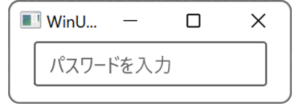

コメント